Enhavtabelo
La lernilo montras rapidajn manierojn frostigi fenestrojn en Excel. Vi lernos kiel rapide ŝlosi kaplinion aŭ/kaj la unuan kolumnon. Vi ankaŭ vidos kiel frostigi plurajn fenestrojn samtempe por ke Excel ĉiam montru certajn vicojn aŭ/kaj kolumnojn kiam vi rulumas malsupren aŭ dekstren. Ĉi tiuj konsiloj funkcias en ĉiuj modernaj versioj de Excel 365, 2021, 2019, 2016, 2013, 2010 kaj 2007.
Kiel vi verŝajne scias, la nunaj versioj de Excel permesas uzi pli ol milionon da vicoj kaj pli ol 16,000 kolumnoj per folio. Apenaŭ iu ajn iam uzos ilin ĝis la limo, sed se via laborfolio enhavas dekojn aŭ centojn da vicoj, la kolumnaj kapoj en la supra vico malaperas kiam vi rulumas malsupren por vidi pli malaltajn enskribojn. La bona novaĵo estas, ke vi povas facile ripari tiun ĝenon frostigante fenestrojn en Excel.
Laŭ Microsoft Excel-vortoj, frostigi fenestrojn signifas ĉiam montri certajn vicojn kaj/aŭ kolumnojn ĉe la supro de kalkultabelo dum rulumado. Malsupre vi trovos la detalajn paŝojn kiuj funkcias en iu ajn por Excel-versio.
Kiel frostigi vicojn en Excel
Tipe, vi volus ŝlosi la unua vico por vidi la kolumnajn kapojn kiam vi rulumas malsupren la folio . Sed foje via kalkultabelo povas enhavi gravajn informojn en kelkaj supraj vicoj kaj vi eble volas frostigi ilin ĉiujn. Malsupre vi trovos la paŝojn por ambaŭ scenaroj.
Kiel frostigi supran vicon (kapan vicon) en Excel
Por ĉiammontru la kaplinion, simple iru al la langeto Vidi , kaj alklaku Fregi Panelojn > Fregi Supran Vicon . Jes, estas tiel simpla : )
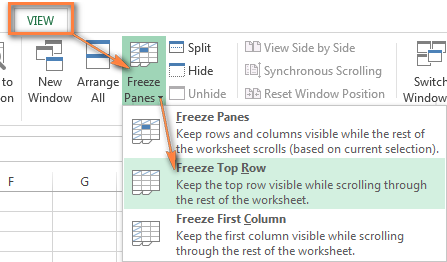
Microsoft Excel donas al vi vidan indicon por identigi frostan vicon per iom pli dika kaj malhela rando sub ĝi:
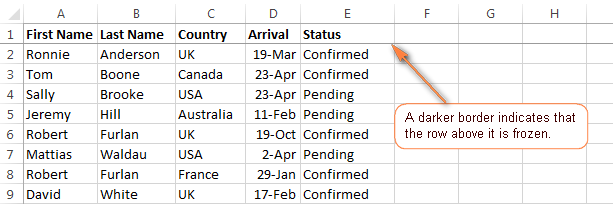
Konsiletoj:
- Se vi laboras kun Excel-tabeloj prefere ol intervaloj, vi ne vere bezonas ŝlosi la unuan vicon, ĉar la tabelkapo ĉiam restas fiksita supre, negrave kiom da vicoj malsupren vi rulumas en tabelo.
- Se vi prenos vian tabelon kaj volas ripeti kapliniojn sur ĉiu paĝo, vi eble trovos ĉi tion. lernilo helpema - Kiel presi vicojn kaj kolumnajn kapojn de Excel.
Kiel ŝlosi plurajn Excel-vicojn
Ĉu vi volas frostigi plurajn vicojn en via kalkultabelo? Neniu problemo, vi povas ŝlosi tiom da vicoj kiom vi volas, kondiĉe ke vi ĉiam komencas per la supra vico.
- Komencu elektante la vicon sub la lasta vico, kiun vi volas frostigi .
Ekzemple, se vi volas ŝlosi la suprajn du vicojn, metu la muskursonon en ĉelon A3 aŭ elektu la tutan vicon 3.
- Iru al la Vido langeto kaj alklaku Fregi Panetojn > Frostigu Panelojn .
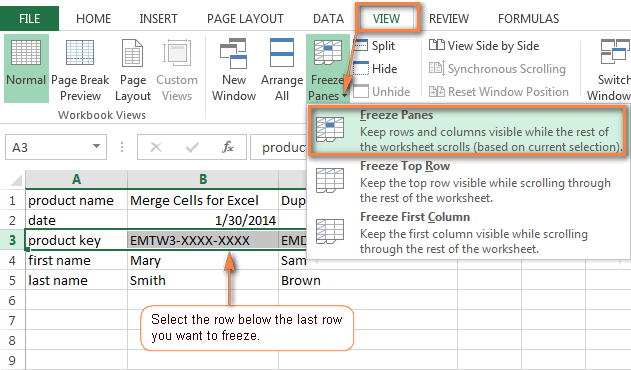
La rezulto estos simila al tio, kion vi vidas en la ekrankopio malsupre - la supraj 2 vicoj en via Excel-laborfolio estas frostigitaj kaj estos ĉiam aperas.

Notu. Se iuj el la vicoj kiujn vi deziraspor ŝlosi estas ekster vido kiam vi aplikas frostigon, ili ne aperos poste, nek vi povos rulumi ĝis tiuj vicoj. Vidu kiel eviti frostitajn kaŝitajn vicojn en Excel.
Kiel frostigi kolumnojn en Excel
Vi ŝlosas kolumnojn en Excel ĝuste same kiel vi ŝlosas vicojn. Kaj denove, vi povas elekti frostigi nur la unuan kolumnon aŭ plurajn kolumnojn.
Ŝlosi la unuan kolumnon en laborfolio
Fostigi la unuan kolumnon estas tiel simple kiel klaki Vidi > Frosti Panelojn > Frosti Unuan Kolumnon .
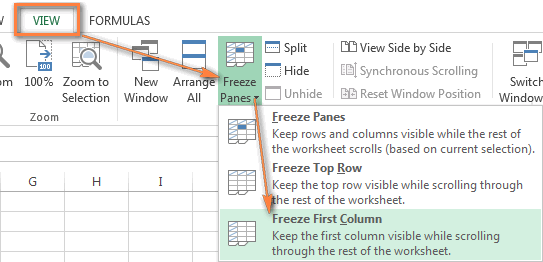
Iom pli malhela kaj dika ramo dekstre de kolumno A signifas, ke la plej maldekstra kolumno en la tabelo estas frostigita.
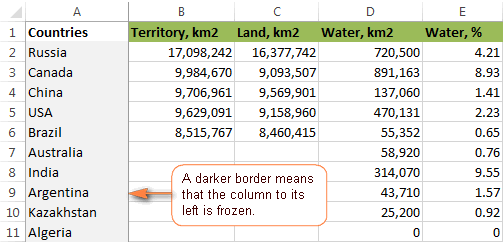
Kiel frostigi plurajn kolumnojn en Excel
Se vi volas ŝlosi pli ol unu kolumnon en folio, procedu tiamaniere:
- Elektu la kolumnon dekstre de la lasta kolumno, kiun vi volas frostigi. Ekzemple, se vi volas frostigi la unuajn 3 kolumnojn (A - C), elektu la tutan kolumnon D aŭ ĉelon D1.
Nur memoru, ke frostigitaj kolumnoj ĉiam komenciĝos de la plej maldekstra kolumno (A), ne eblas ŝlosi plurajn kolumnojn ie en la mezo de la folio.
- Kaj nun, sekvu la jam konata vojo, t.e. Vidi langeton > Frostigu panelojn > kaj denove Frostigu panelojn .
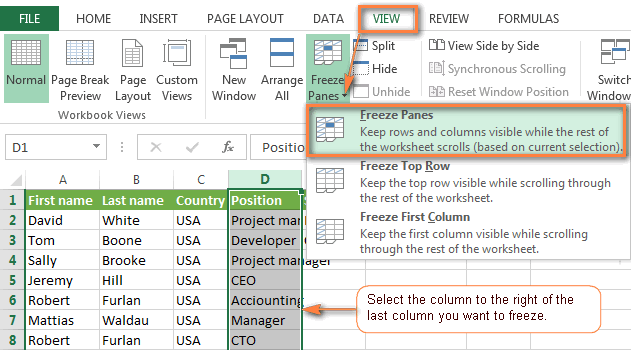 Vidu ankaŭ: Kiel fari kaj uzi Pivottablon en Excel
Vidu ankaŭ: Kiel fari kaj uzi Pivottablon en Excel
Notu. Bonvolu certigi, ke ĉiuj kolumnoj, kiujn vi volas ŝlosi, estas videblaj en la momento de la frosto. Se iuj el la kolumnoj estasekster vido, vi ne vidos ilin poste. Por pliaj detaloj, bonvolu vidi Kiel eviti kaŝitajn kolumnojn en Excel.
Kiel frostigi plurajn fenestrojn en Excel (vicoj kaj kolumnoj)
Ĉu vi volas ŝlosi plurajn vicojn kaj kolumnojn? Neniu problemo, vi povas fari tion ankaŭ, kondiĉe ke vi ĉiam komencas per la supra vico kaj unua kolumno.
Por ŝlosi plurajn vicojn kaj kolumnojn samtempe, elektu ĉelon sub la lasta vico kaj dekstre. de la lasta kolumno, kiun vi volas frostigi.
Ekzemple, por frostigi la supran vicon kaj unuan kolumnon , elektu ĉelon B2, iru al la langeto Vidi kaj alklaku Fregi Panelojn sub Fregi Panelojn :
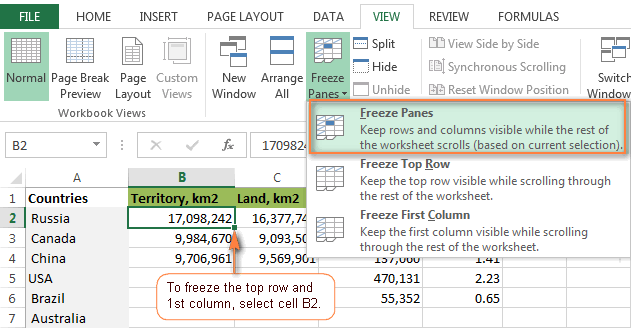
En la sama maniero, vi povas frostigi tiom da Excel-fenestroj kiom vi volas. Ekzemple, por ŝlosi la unuajn 2 vicojn kaj 2 kolumnojn, vi elektas ĉelon C3; por fiksi 3 vicojn kaj 3 kolumnojn, elektu ĉelon D4 ktp. Nature, la nombro de ŝlositaj vicoj kaj kolumnoj ne nepre devas esti la sama. Ekzemple, por frostigi 2 vicojn kaj 3 kolumnojn, vi elektas... divenu kiun ĉelon? Ĝuste, D3 : )
Kiel malfrosti fenestrojn en Excel
Por malgeligi fenestrojn, simple faru la jenon: iru al la langeto Vidi , Fenestro grupo, kaj alklaku Fregi panelojn > Malgelu panelojn .
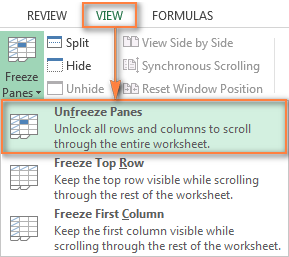
Konsiletoj de Excel Freeze Panes
Kiel vi ĵus vidis, frostigi fenestrojn en Excel estas unu el la plej facilaj taskoj por plenumi. Tamen, kiel ofte okazas kun Microsoft, estas multe plisub la kapuĉo. Kio sekvas malsupre estas averto, artefakto kaj konsileto.
Averto: Malhelpi kaŝitajn vicojn/kolumnojn dum frostigado de Excel-fenestroj
Kiam vi ŝlosas plurajn vicojn aŭ kolumnojn en kalkultabelo, vi povas preterintence kaŝu kelkajn el ili, kaj kiel rezulto, vi ne vidos tiujn kaŝitajn vitrojn poste. Por eviti ĉi tion, certigu, ke ĉiuj vicoj kaj/aŭ kolumnoj, kiujn vi volas ŝlosi, estas en la vidpunkto en la momento de la frosto.
Ekzemple, vi volas frostigi la unuajn tri vicojn, sed la vico 1 estas nuntempe. ekster vido, kiel montrite en la ekrankopio sube. Kiel rezulto, vico 1 ne aperos poste kaj vi ne povos ruliĝi al ĝi. Tamen, vi ankoraŭ povus atingi la ĉelojn en kaŝita frosta vico per la sagoklavoj.

Artefakto: Excel povas frostigi fenestrojn tute malsamajn ol kion vi atendis
Ĉu vi ne kredas al mi? Tiam provu elekti ĉelon A1 , aŭ la supran videblan vicon , aŭ la plej maldekstren videblan kolumnon , alklaku Flosigi Panelojn kaj vidu kio okazas.
Ekzemple, se vi elektas la vicon 4 dum la unuaj 3 vicoj estas nevideblaj (ne kaŝitaj, tuj super la rulilo) kaj alklaku Flosigi Panelojn , kion vi atendus? Plej evidente, vicoj 1 - 3 frostiĝus? Ne! Microsoft Excel pensas malsame kaj la ekrankopio malsupre montras unu el multaj eblaj rezultoj:
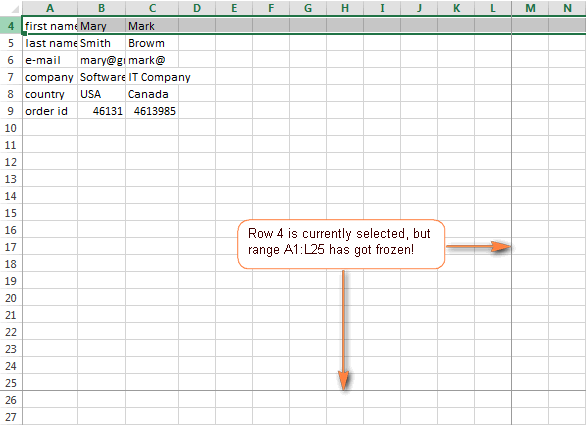
Do, bonvolu memori, la fenestrojn, kiujn vi ŝlosos,ambaŭ vicoj kaj kolumnoj, devus ĉiam esti en vido.
Konsileto: Kiel kamufli la linion de Freeze Panes
Se vi ne precipe ŝatas la malhelan frostigfenestran linion, kiun Microsoft Excel desegnas sub ŝlosita; vicoj kaj dekstre de ŝlositaj kolumnoj, vi povas provi maski ĝin helpe de formoj kaj iom da kreemo : )

Kaj ĉi tio estas ĉio por hodiaŭ, dankon pro legante!

